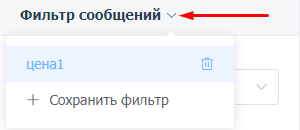Во всех основных разделах (Статистика, Личные сообщения и Комментарии) внутри рабочего пространства есть форма фильтрации контента.
С ее помощью вы можете легко найти нужные вам данные, прочитать переписку с определенным клиентом, ответить на обращения из определенного аккаунта, если это необходимо в текущий момент времени и т.д.
Во вкладке Статистика вы можете отфильтровать данные по следующим параметрам:
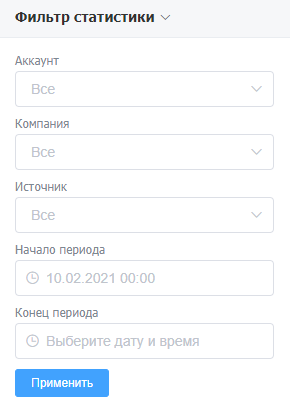
Во вкладках Теги, Эмоции и Пользователи дополнительно можно выбрать тип обращений (Все/Комментарии и упоминания/Сообщения). А во кладке Время обработки отфильтровать данные по Пользователю и выбрать Временной интервал отображаемый на графике:
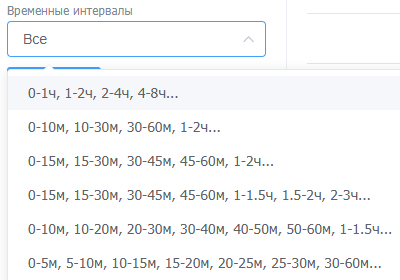
Для раздела Личные сообщения доступны следующие поля фильтрации:
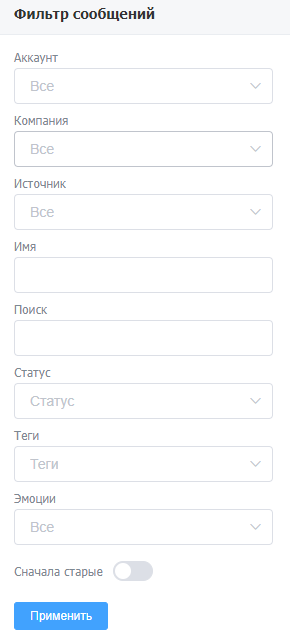
Для поля Поиск также доступна галочка для поиска запроса только во входящих сообщениях.
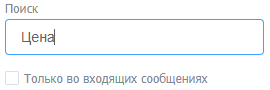
Дополнительно в блоке фильтрации можно использовать переключатель “Сначала старые”, чтобы обрабатывать диалоги от старых к новым (по умолчанию, диалоги появляются в ленте и открываются в порядке от новых к старым).
Для раздела Комментарии помимо тех полей, что есть в разделе Личные сообщения, дополнительно добавлены следующие:
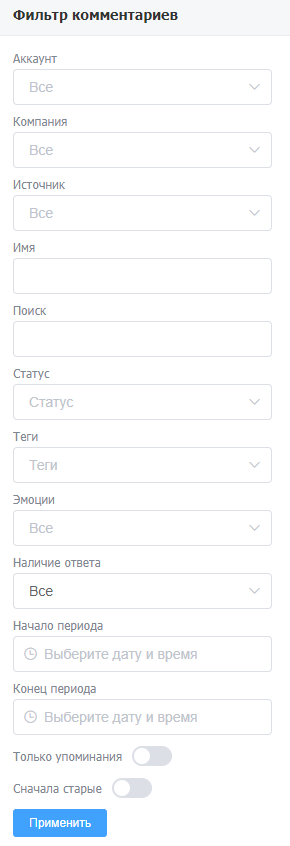
Если в поле Аккаунт вы выберите только одно значение, то при вводе ключевого слова в поле Поиск можно будет дополнительно установить галочку в чекбоксе "Искать только в ответах"
Для поля Теги также доступен выбор настроек: Комментарии с тегом, Комментарии без тега.
А для аккаунтов из соцсети Вконтакте возможно также отфильтровать Тип обращений:
Дополнительно в блоке фильтрации есть два переключателя:
“Только упоминания” - отключит в ленте отображение комментариев и оставит только прямые упоминания через @.
"Сначала старые" - аналогично переключателю в разделе Личные сообщения позволит обрабатывать комментарии и упоминания в порядке от самых старых к самым новым.
Часть выбранных фильтров сохраняется при переключении разделов сервиса (например, Компания, Аккаунт, Источник, для Личных сообщений и Комментариев - Теги).
Если вы часто используете одни и те же параметры для фильтрации контента, вы можете сохранить их для удобства использования сервиса. Для этого вам необходимо нажать на стрелочку рядом с названием фильтра, нажать "+ Сохранить фильтр", ввести название и нажать "Сохранить":